通过LCD4Linux在ubuntu下连接LCD屏幕
1.安装LCD4Linux
安装完成后,会附带驱动程序,正常情况下插入USB后能够识别设备,有2种安装方式
1.1一种是通过源进行安装
sudo apt-get install LCD4Linux
1.2通过官网下载源码进行安装
http://prdownloads.sourceforge.net/lcd4linux/lcd4linux-0.10.0.tar.gz?download
下载完毕后解压
tar xvzf lcd4linux-0.10.0.tar.gz
编译安装
./configure
make
make install
在执行configure-command期间(这可能需要一段时间!),控制台上会显示一些状态消息。如果出现错误,您可以在configure.log文件中查找它们以进行调试
2.查看USB屏幕的设备名称
通过命令
lsusb
将会看到有lcd2usb interface的设备出现
hoody@hoody-Acer:~$ lsusb
Bus 002 Device 002: ID 8087:0024 Intel Corp. Integrated Rate Matching Hub
Bus 002 Device 001: ID 1d6b:0002 Linux Foundation 2.0 root hub
Bus 001 Device 003: ID 0403:c630 Future Technology Devices International, Ltd lcd2usb interface # <------ 这个就是
Bus 001 Device 002: ID 8087:0024 Intel Corp. Integrated Rate Matching Hub
Bus 001 Device 001: ID 1d6b:0002 Linux Foundation 2.0 root hub
这里我们可以看到 当前设备的连接位置是在
Bus 001 Device 003: ID 0403:c630 Future Technology Devices International, Ltd lcd2usb interface
然后可以在/dev/bus/usb/001/003看到我们的USB屏幕,记下这个路径,后续会在配置文件中使用到 /dev/bus/usb/003暂时叫做设备路径吧
3.简单配置/etc/lcd4usb.conf
整个LCD4Linux运行都是通过/etc/lcd4usb.conf文件进行配置的,
定义显示内容也是通过这个配置文件官方配置样例文档
由于安全原因(配置可能包含邮件帐户的用户名/密码),配置文件必须确保仅具有用户的权限。小组或其他人不得读写,否则LCD4Linux拒绝工作! 因此,如果您以root身份运行lcd4linux, /etc/libd4linux.conf必须是:
chmod 600 /etc/lcd4linux.conf
chown root.root /etc/lcd4linux.conf
我们先来个简单的CPU监控显示配置 PS:配置文件中,{括号前面要有一个空格
Display MyScreen {
Driver 'LCD2USB' #指定使用LCD2USB驱动
Model 'generic'
UseBusy 1
Port '/dev/bus/usb/001/003' #填写上一节说的设备路径
Size '20x4'#根据你的屏幕显示内容填写,我的是20字符乘4行的
Contrast 90 #对比度设置,范围:0~255
Brightness 200 #背光亮度设置,范围:0~255
Wire {
RW 'AUTOFD'
RS 'INIT'
ENABLE 'STROBE'
ENABLE2 'GND'
GPO 'GND'
}
}
# CPU使用率部件
Widget CPU {
class 'Text' #部件类型指定为文本
expression proc_stat::cpu('busy', 500)
prefix 'CPU:' #前缀
postfix '% |' #后缀
width 10 #部件占用字符数
precision 1
align 'L' # L R分别表示左对齐 和右对齐
update 500 #更新频率 500毫秒
}
#布局,在此处指定部件的放置
Layout Default {
Row1 { #表示第一行
Col1 'MyCPU' #表示从第一格开始放入
}
}
Display 'MyScreen' #指定显示屏幕
Layout'Default' #指定使用 布局
4.启动屏幕
启动LCD4Linux前请确定配置文件lcd4linux.conf的权限是600
启动命令如下, -v表示显示启动日志,如果失败将会显示错误原因
sudo lcd4linux -v
启动成功将会在屏幕上显示
CPU: 13%
启动错误:Unable to autolaunch a dbus-daemon without a $DISPLAY for X11
如果发生此错误,说明当前你应该是通过纯命令行进行的操作,LCD4Linux需要桌面环境的支持,所以在配置的时候需要进入让Linux的图形化桌面环境,然后在桌面环境中开启终端再执行启动命令即可
启动成功后,再通过开机自启则不需要进入图形化桌面了
lcd4linux.conf的详细配置解释
配文件内容分3个部分
第一部分是屏幕的配置,LCD2USB屏的话,只需要修改port和size即可
Display MyScreen {
Driver 'LCD2USB' #指定使用LCD2USB驱动
Model 'generic'
UseBusy 1
Port '/dev/bus/usb/001/003' #填写上一节说的设备路径
Size '20x4'#根据你的屏幕显示内容填写,我的是20字符乘4行的
Contrast 90 #对比度设置,范围:0~255
Brightness 200 #背光亮度设置,范围:0~255
Wire {
RW 'AUTOFD'
RS 'INIT'
ENABLE 'STROBE'
ENABLE2 'GND'
GPO 'GND'
}
}
第二部分是定义显示需要使用的部件,
此处可以定义多个部件,部件中的表达式可以参考官方提供的部件列表 Plugins
常用到的有:
plugin_meminfo内存插件
该插件提供了 /proc/meminfo文件的接口。
meminfo(key)/proc/meminfo并返回的值
'key'参数没有任何固定值,但作为搜索键进入/ proc / meminfo文件。常用键是“MemTotal”或“MemFree”。执行'cat / proc / meminfo'以查看系统上可用的值。
Widget RAM {
class 'Text'
expression meminfo('MemTotal')/1024
postfix ' MB RAM'
width 11
precision 0
align 'R'
update 0
}
plugin_proc_stat系统状态插件
该插件提供了 /proc/stat文件的接口。
Proc_stat插件
示例:CPU:12%
Widget CPU {
class 'Text'
expression proc_stat::cpu('busy', 500)
prefix 'CPU:'
postfix '% |'
width 10
precision 1
align 'L'
update tick
}
Widget CPUBar {
class 'Bar'
expressionproc_stat::cpu('busy', 500)
expression2 proc_stat::cpu('system', 500)
length 10
align 'L'
direction 'E'
update tack
}
uptime启动时间插件
此插件以秒或以用户定义的格式返回当前系统的正常运行时间
表达式 解释
uptime() 返回系统启动的秒数
uptime(format) 以用户定义格式返回时间
format的可选格式(格式指定类似于 printf()方法)
表达式 解释
%s 总秒数
%S 从00-59的秒数
%m 总分钟数
%M 从00-59的分钟数
%h 总小时数
%H 从00-23的小时数
%d 总天数
例子:Run 12 days 12:32:59
Widget Uptime {
class 'Text'
expression uptime('%d days %H:%M:%S')
width 20
align 'L'
prefix 'Run '
update tick
}
这里是一部分表达式的示例,其余可以通过官方提供的部件列表 Plugins进行查看
第三部分 布局的指定
通过Row行与Col格进行布局安排,后面的数字表示具体的行数和格数
Layout Default {
Row1 {
Col1 'MyInfo' #从第一行第一格开始显示
}
Row2 {
Col1 'CPU' #从第二行第1格开始显示
Col11 'MEM' #从第二行第11格开始显示(我的设备总计20格每行)
}
Row3 { Col1 'IPaddress' }
Row4 { Col1 'Uptime' }
}
code:
Display USBLCD {
Driver 'LCD2USB'
Model 'generic'
UseBusy 1
Port '/dev/bus/usb/001/003'
Size '20x4'
Contrast 90 #对比度设置,范围:0~255
Brightness 200 #背光亮度设置,范围:0~255
Wire {
RW 'AUTOFD'
RS 'INIT'
ENABLE 'STROBE'
ENABLE2 'GND'
GPO 'GND'
}
}
Widget CPU {
class 'Text'
expression proc_stat::cpu('busy', 500)
prefix 'CPU:'
postfix '% |'
width 10
precision 1
align 'L'
update tick
}
Widget CPUBar {
class 'Bar'
expressionproc_stat::cpu('busy', 500)
expression2 proc_stat::cpu('system', 500)
length 10
align 'L'
direction 'E'
update tack
}
Widget MEM {
class 'Text'
expressionceil((meminfo('MemTotal')-meminfo('MemFree'))/meminfo('MemTotal')*100)
prefix 'MEM:'
postfix '%'
width 8
align 'R'
update tick
}
Widget IPaddress {
class 'Text'
expression netinfo::ipaddr('wlp3s0')
prefix ' '
postfix ' '
width 20
align 'L'
update tick
}
Widget Uptime {
class 'Text'
expression uptime('%d days %H:%M:%S')
width 20
align 'L'
prefix 'Run '
update tick
}
Widget MyInfo {
class 'Text'
expression 'Hoody Server'
prefix ' '
postfix ' '
width 20
align 'L'
update tick
}
Layout Default {
Row1 { Col1 'MyInfo' }
Row2 {
Col1 'CPU'
Col11 'MEM'
}
Row3 { Col1 'IPaddress' }
Row4 { Col1 'Uptime' }
}
Variables {tick 500}
Display 'USBLCD'
Layout'Default'
https://zhuanlan.zhihu.com/p/81693837?from_voters_page=true
在Ubuntu系统使用lcd4linux
(1)安装lcd4linux
$ sudo apt-get install lcd4linux
(2)连接模块,并查看模块使用的USB端口,本例中使用的端口为usbdev3.2
$ ls /dev/usb*
(3)更改/etc下的配置文件。软件生成的lcd4linux.conf文件较长,新手不容易配置,可重命名或删除后自己新建,并复制下面的配置代码。
$ cd /etc
$ sudo vi lcd4linux.conf
输入以下配置信息,并保存。
Display LCD2USB {
Driver 'LCD2USB' #模块的类型为LCD2USB
Size '16x2' #LCD液晶的尺寸为1602
Port '/dev/usbdev3.2' #使用的端口为/dev/usbdev3.2
Contrast 90 #对比度设置,范围:0~255
Brightness 200 #背光亮度设置,范围:0~255
}
Widget IPaddress{
class 'Text' #类型:Text
expression netinfo::ipaddr('eth0') #获取eth0的ip地址
prefix 'IP:' #在行初显示“IP:”
width 16 #显示宽度:16
align 'C' #显示方式:居中
update 1000
}
Widget Time {
class 'Text'
expression strftime('%a %H:%M:%S',time())
width 16
align 'C'
update 1000
}
Layout Default {
Row1 {
Col1 'IPaddress' #在第一行第一列显示Widget IPaddress
}
Row2 {
Col1 'Time' #在第二行第一列显示Widget Time
}
}
Display 'LCD2USB'
Layout'Default'
(4)更改lcd4linux.conf文件权限
$ sudo chmod 600 lcd4linux.conf
$ chown root.root lcd4linux.conf
(5)运行lcd4linux
$ lcd4linux
嘿群辉6.13成功驱动USBLCD
1.先root
2.安装opkg
(装opkg部分参考如下教程)
https://tieba.baidu.com/p/4951158587?red_tag=0362727310
3.再装python2.7
4.再装pip
5.再装libusb1.0
6.再装python-libusb1
7.再装lcd2usb
(python部分参考如下链接)
https://pypi.python.org/pypi/lcd2usb
启动命令python2.7 -m testlcd
下面发驱动LCD2004的python文件: testlcd.py
我放到/volume2/@entware-ng/opt/lib/python2.7/site-packages目录下
# ==================配置文件开始============
from lcd2usb import LCD
from subprocess import *
from time import sleep, strftime
from datetime import datetime
# =========================
# Clock Example
# ====================
lcd = LCD()
cmd = "ip addr show eth0 | grep 'inet ' | awk '{print $2}' | cut -d/ -f1"
cmd2 ="hostname"
cmd3 ="cat /proc/loadavg | cut -d/ -f1"
print "Press CTRL+C to exit"
def run_cmd(cmd):
p = Popen(cmd, shell=True, stdout=PIPE)
output = p.communicate()[0]
return output
while(True):
lcd.clear()
ipaddr = run_cmd(cmd)
lcd.goto(0,0) #第一行
lcd.write('Synology DS3617xs')
lcd.goto(0,1) #第二行
name = run_cmd(cmd2)
lcd.write('server %s' % (name) )
lcd.goto(0,2) #第三行
lcd.write('IP %s' % (ipaddr) )
lcd.goto(0,3) #第四行
lcd.write(datetime.now().strftime("%Y-%m-%d %H:%M:%S"))
sleep(1)
# ==================配置文件结束============
审核编辑 黄宇
-
lcd
+关注
关注
36文章
4579浏览量
175846 -
显示模块
+关注
关注
1文章
55浏览量
23924
发布评论请先 登录
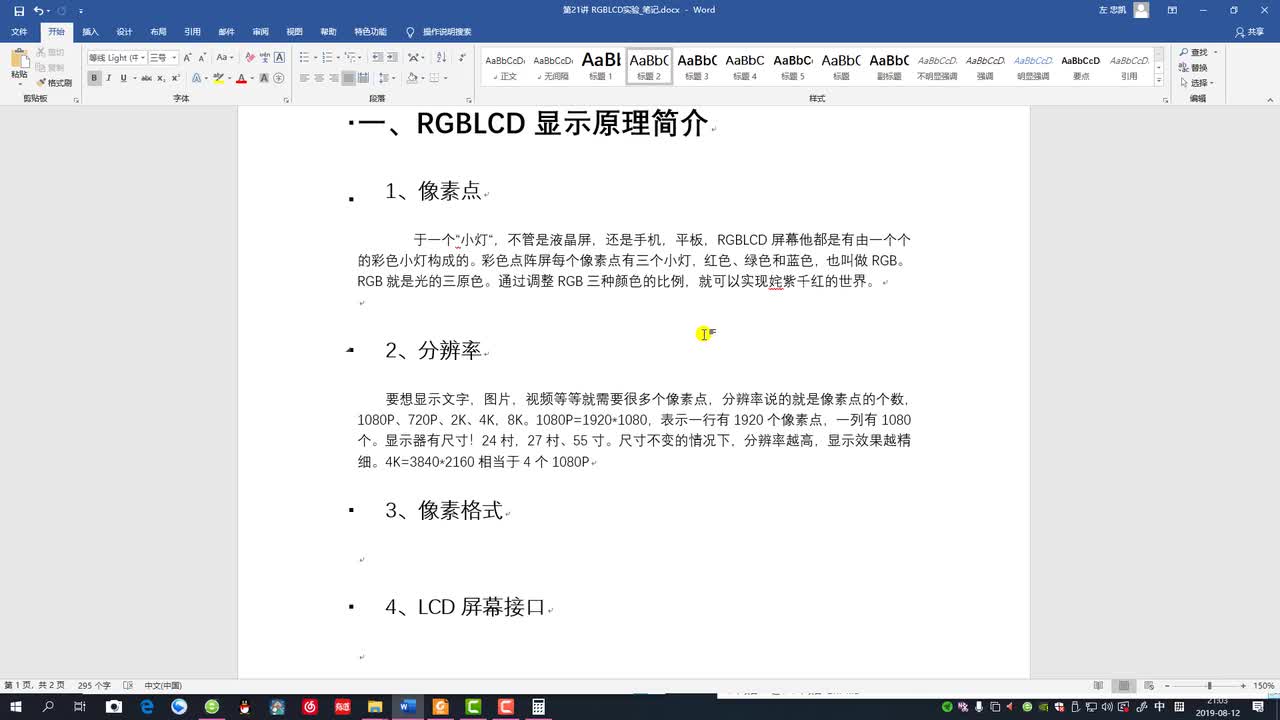
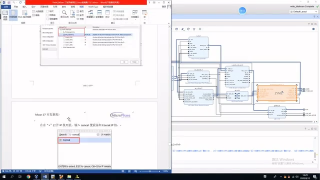
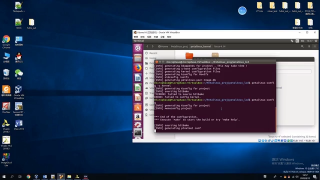
嵌入式Linux下LCD界面应用程序开发
LCD,LCD是什么意思,LCD的原理是什么
LCD1602资料-1602LCD液晶显示模块规格书
基于FPGA设计LCD显示控制器相关知识详解






 LCD2USB显示模块在LCD4LINUX的使用解释
LCD2USB显示模块在LCD4LINUX的使用解释


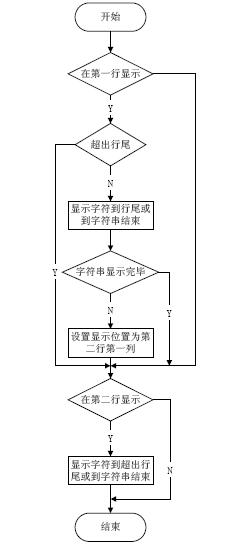

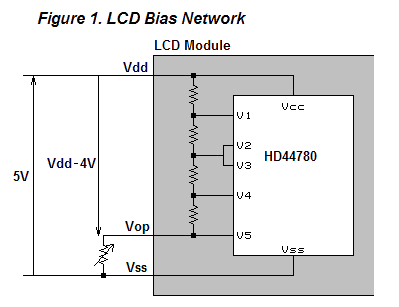










评论